Sådan tændes/slukkes Incognito-tilstand i YouTube

YouTube har en Incognito-tilstand, der forhindrer, at dine visninger bliver gemt eller påvirker dine lister. Denne vejledning lærer dig, hvordan du bruger den.
Det er altid rart at se, om en virksomhed gør noget rigtigt, ikke? Nå, denne gang gør YouTube noget, der helt sikkert får folk til at nyde platformen mere. Det hedder Video Chapters.
Video Chapters er en ny funktion, der lader skabere bruge tidsstempler til at tilføje sektioner til deres videoer, hvilket gør det nemt for seerne at hoppe ind i en bestemt del af videoen uden at skulle se andre dele, de ikke ønsker. Denne funktion kan også være nyttig til at gense et bestemt afsnit af videoen flere gange.
Selvom Chapters er relativt nyt, har det faktisk eksisteret siden april i år, dog kun for et lille antal brugere til testformål. Til sidst, på grund af positiv feedback, er Video Chapters-funktionen tilgængelig for i det mindste de fleste af os, uanset om du bruger en stationær eller mobil enhed. Bare sørg for at have den opdaterede YouTube-app.
For skabere behøver de ikke at gøre noget kompliceret for at integrere kapitler i deres videoer. De skal blot følge et par betingelser, der skal overholdes i videobeskrivelsen, når de uploader deres videoer. Her er opdelingen:
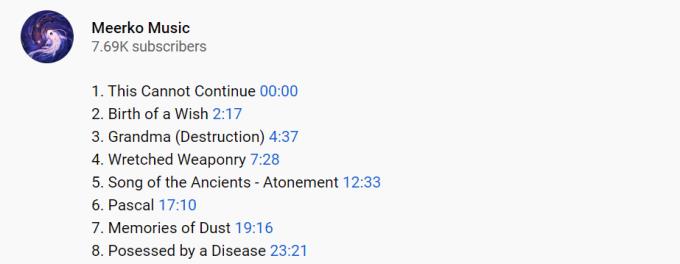
Bliv ikke overvældet af de tilsyneladende rigelige forhold, du skal følge. I sin kerne er det ret intuitivt at forstå, hvordan man bruger funktionen.
Med hensyn til brugergrænsefladen er den ikke så forskellig fra den sædvanlige afspiller. Den eneste forskel er skuretidslinjen, som er opdelt i separate segmenter. Hvis du sætter fingeren over en, afsløres kapitlets titel såvel som miniaturebilledet for det pågældende afsnit.
For seere, der bruger en mobilenhed, kan du nemmere navigere mellem kapitler, da YouTube giver en lille vibration, hver gang du flytter mellem sektioner. Når du trykker på et kapitel, vil videoafspilningen automatisk blive sat tilbage i begyndelsen af det pågældende kapitel. Hvis du i stedet vil hoppe ind i midten af kapitlet, skal du holde fingeren nede, før du slipper den.
Som nævnt før har funktionen Video Chapters fået en betydelig mængde positiv feedback i den tidlige testperiode. Siden da har de allerede implementeret nogle forbedringer. For eksempel vil YouTube tildele antallet af understøttede kapitler baseret på skærmstørrelsen på en enhed. Med andre ord vil du højst sandsynligt have adgang til flere kapitler, når du ser i fuld skærm på din telefon frem for normal portrættilstand.
Alligevel vil Chapters ikke være tilgængelige for de fleste videoer endnu, da det kræver, at uploaderne selv sætter tidsstemplerne på. Men hvis du er interesseret i at teste funktionen selv, kan du bruge denne video af en koncertvideo fra Radiohead .
I fremtiden kan du forvente, at flere og flere skabere vil drage fordel af denne funktion for at gøre det nemmere for deres seere at navigere mellem videoens sektioner. Det vil også fremme engagement, da brugere kan komme til den del, de ønsker, og reagere på det, i modsætning til at give op tidligt og tage af sted på grund af vanskeligheden ved at scrolle rundt.
YouTube har en Incognito-tilstand, der forhindrer, at dine visninger bliver gemt eller påvirker dine lister. Denne vejledning lærer dig, hvordan du bruger den.
YouTube er et af de bedste streamingsider på internettet. Når det kommer til korte klip, er der ikke en bedre kilde - heller ikke for indhold som
Hvis dine YouTube-kommentarer ikke bliver sendt, så lad videoen afspille et par sekunder. Ryd derefter din browsers cache og deaktiver udvidelserne.
Jeg ved ikke med jer, men jeg tror, at jeg nu har flere millioner kanaler, jeg abonnerer på på YouTube. Det er måske en lille overdrivelse, formoder jeg.
YouTube har en inkognitotilstand, der forhindrer nogen af dine visninger i at blive gemt eller påvirke dine lister. Denne tutorial lærer dig, hvordan du bruger den.
Når du støder på en YouTube-video, du kan lide, er det næsten umuligt ikke at gentage videoen. Du skal bare se det igen og igen, godt det
Her er en hurtig opdatering til dem, der spekulerer på, hvordan man tilmelder sig Xbox Ambassadors Program. Xbox Ambassadors Program består af en gruppe af diehard Xbox
Hvis YouTube ikke vil gemme din afspilningshistorik, skal du deaktivere din annonceblokering. Mange brugere bekræftede, at ad-blockers ofte blokerer YTs historiesporings-URL'er.
Safari-browseren er velkendt som signaturinternetadgangsmotoren for Apple-enheder. For nylig har mange brugere af Safari oplevet en manglende evne til at
Hvis du er låst ude af din YouTube-konto, skal du gå til siden for kontogendannelse og besvare sikkerhedsspørgsmålene for at gendanne din konto.
Hvad gør du, når YouTube Music ikke vil afspille den næste sang? Rydning af app-cachen eller afinstallation af YouTube Music burde løse problemet.
Hvis du ikke kan gå live på YouTube, skal du generere en ny streamnøgle og sørge for, at din encoder er opdateret. Genstart derefter din router og computer.
YouTube er en af de bedste streaming- og musikapplikationer derude – der er så meget fantastisk indhold der, at det stort set er umuligt at beholde
Siden den officielle Xbox One YouTube-app blev opdateret for et par måneder siden, er mange brugere blevet plaget af en irriterende fejl, der får appen til at logge dem ud af
Hvis YouTube opdagede usædvanlig trafik fra min computer, kan det betyde, at systemet har mistanke om, at det er automatiseret trafik.
Det er altid rart at se, om en virksomhed gør noget rigtigt, ikke? Nå, denne gang gør YouTube noget, der helt sikkert får folk til at nyde
Hvis YouTube-lyden tilfældigt afbrydes på Edge, skal du opdatere din browser, rydde cachen, deaktivere dine udvidelser og køre lydfejlfindingen.
Hvis der opstod en fejl under oprettelse af din YouTube-konto, skal du rydde din browsers cache, deaktivere dine udvidelser og bruge en anden browser.
Teknologien har hjulpet os til ikke kun at leve en lettere hverdag, men også til at skabe forbindelse. Flere og flere mennesker rundt om i verden har brugt sociale platforme
Microsoft Office Suites PowerPoint hjælper med at designe fremragende præsentationer til arbejde, skole og privat brug. Det tilbyder alsidige funktioner såsom muligheden for at tilføje Excel-ark, cirkeldiagrammer,
For at løse video lag problemer på Windows 11, opdater dine grafikdrivere til den nyeste version og deaktiver hardwareacceleration.
Vi har brugt lidt tid med Galaxy Tab S9 Ultra, og den er den perfekte tablet til at parre med din Windows PC eller Galaxy S23.
Lær hvordan du fremhæver tekst med farve i Google Slides appen med denne trin-for-trin vejledning til mobil og desktop.
Mange nyhedsartikler nævner det "mørke web", men meget få diskuterer faktisk, hvordan man får adgang til det. Dette skyldes hovedsageligt, at mange af de hjemmesider, der findes der, huser ulovligt indhold.
Indstil timere til Android-apps og hold brugen under kontrol, især når du har vigtigt arbejde, der skal gøres.
At vide, hvordan man ændrer privatlivsindstillingerne på Facebook på en telefon eller tablet, gør det lettere at administrere din konto.
Lær alt om PIP-tilstand i Google Chrome, og hvordan du aktiverer det for at se videoer i et lille billede-i-billede-vindue, ligesom du kan på dit TV.
Hav det sjovt i dine Zoom-møder med nogle sjove filtre, du kan prøve. Tilføj en halo eller se ud som en enhjørning i dine Zoom-møder med disse sjove filtre.
Opdag hvordan du nemt og hurtigt kan aktivere mørk tilstand for Skype på din Windows 11 computer på mindre end et minut.
Så, du har fået fat i denne slanke og kraftfulde enhed, og det er stort set alt, hvad du har drømt om, ikke? Men selv de bedste gadgets har brug for en pause.


























